Как увеличить громкость на видеорегистраторе
Сегодня многие камеры видеонаблюдения выпускаются со встроенными микрофонами и динамиками для обеспечения не только записи видео, но и звука, а также двусторонней аудиозаписи. При этом основная задача обработки аудио в видеонаблюдении – записать и услышать разборчивую звуковую картину в месте установки видеокамеры.
Качество звука в видеонаблюдении, к сожалению зачастую не очень хорошее, т.к. традиционно считается чем-то вторичным и относится к маловажным функциям. Если же нужна действительно качественная запись звука – следует использовать специализированные системы аудиозаписи.
В видеонаблюдении наиболее распространена запись звука с битрейтом 64 кбит/с и кодированием G.711 a-law. Этот кодек поддерживают практически все IP камеры и регистраторы.
G.711 – стандарт аудио кодирования 1972 года, предназначенный изначально для использования в телефонии с частотой 8 бит/кадр, при 8000 кадров/секунду и потоком данных 64 кбит/с. Сигнал передается в несжатом виде.
Кроме этого, значительно реже, в видеонаблюдении используются следующие аудиокодеки:
G.726 – аудио кодек ADPCM с битрейтом в 16, 24, 32 (наиболее часто), и 40 кбит/с. Используется в телефонных сетях системы DECT, а также некоторых IP камерах.
AAC — это многоканальный алгоритм кодирования аудио, поддерживающий потоковую передачу, очень гибкий кодек с битрейтом от 2 кбит/с и выше с наиболее качественным звуком из описанных выше кодеков.
Поддержка кодека G.711 a-law встроена практически во все процессоры для IP камер и регистраторов, остальные кодеки, несмотря на все свои преимущества, требуют дополнительных микросхем (и финансовых затрат), поэтому используются редко.
Если у вас система видеонаблюдения позволяет осуществить запись звука, то ее нужно предварительно настроить в специализированном программном обеспечении для видеомониторинга.
В различных программах это делается по-разному. Рассмотрим несколько примеров настройки звука.
Настройка записи звука в CMS



Настройка записи звука в iVMS
Первое, что надо сделать — настроить саму записиьзвука. При использовании iVMS-4200 переходим в Remote Config, потом к вкладке Image. И проверяем, что указано в строке Video Type. Нам нужно — Video & Audio.


Теперь при проигрывании видео звук должен быть слышен, но к сожалению происходит это не в любой программе.
Настройка записи звука Hikvision
В Windows нет кодека для воспроизведения звука с камер Hikvision. Для того, чтобы его услышать можно воспользоваться плеером — VSPlayer.
Другой способ — конвертация видео. Для этого можно воспользоваться FormatConvert. Для этого задаем настройки для выходного видео, взяв исходные данные из колонки — Source.

Настройка звука Tantos
После физического подключения микрофона к IP камере необходимо настроить трансляцию видео со звуком от камеры к регистратору (отдельная запись звука без изображения от IP камеры невозможна ни в одном из видеорегистраторов).
Необходимо в настройках кодирования IP камеры убедится, что выбран правильный источник звука (микрофон или линейный вход).

В настройках кодирования нужно включить передачу аудио



В видеорегистраторе нужно убедиться, что в настройках кодирования установлено кодирование Видео и Аудио.


При прослушивании звука с регистратора нужно включить прослушивание аудио в настройках регистратора. Для этого подведите курсор к верхней части окна нужной камеры. Появится
всплывающее меню
Нажмите на иконку динамика, после чего звук можно прослушать через аудиовыход регистратора (если он имеется) или через HDMI выход. Также можно прослушать звук через приложение для компьютера или смартфона.
Для проверки правильности подключения звука к IP регистраторам Tantos сторонних IP камер сначала прослушайте звук камеры в ее веб-интерфейсе, убедитесь, что включена передача видео+аудио.
Затем выясните строку запроса RTSP для вашей IP камеры, найдя ее в документации к камере либо определив самостоятельно.
Добавьте камеру в ONVIF Device Manager. Если камера не добавляется – обратитесь к производителю камеры.

1. Введите имя пользователя и пароль.
2. Кликните по камере, должно открыться показанное на рисунке меню.
3. Кликните по Profiles.
4. Кликните по Profile1 для получения строки запроса для основного видеопотока или по Profile2 для субпотока.
5. Кликните по кнопке Select.
6. В строке под изображением будет показана строка запроса для выбранного видеопотока.

Кликните Медиа – Открыть URL

В открывшемся окне введите строку запроса RTSP нужного видеопотока и кликните
Воспроизвести (возможно потребуется ввод имени пользователя и пароля). Должно начаться воспроизведение видео.
Кликните правой кнопкой мыши по видео, выберите Инструменты – информация о кодеке.

В информации о медиаисточнике должен быть кодек видео H.264 и кодек аудио – PCM alaw.

Если кодеки отличаются – установите нужный режим кодирования в камере.
После этого камера с поддержкой звука должна без особых сложностей подключиться к видеорегистраторам Tantos по ONVIF или RTSP
p4GcRGuXFmeV4ZWTYHVAt18A2 2021-02-12T17:12:15+03:00 13, Август, 2020 | Настройка видеонаблюдения | Комментарии к записи Настройка звука в системах видеонаблюдения отключены
Как подключить микрофоны к регистраторам DVR и NVR?
Начнем с того, что для записи звука системой видеонаблюдения, она должна поддерживать данную функцию.
В этой статье мы объясним, как добавить звук в систему видеонаблюдения, использующие видеорегистратор DVR или NVR, а также какие устройства вам нужны и как их подключить.
Для начала определитесь, какой у вас регистратор — DVR или NVR. Для этого осмотрите заднюю часть видеорегистратора, и если вы увидите входы BNC, то это DVR. Если же вы видите 4, 8 или 16 портов RJ45, это означает, что это система NVR. На рисунке ниже показаны их различия.

Способы добавления звука в системы DVR и NVR различаются. Для видеорегистратора вам нужно провести отдельную линию для микрофона, которая идет к записывающему устройству. В системах NVR вы можете использовать IP-камеру со встроенным микрофоном или подключить внешний микрофон непосредственно к камере.
Добавление звука в систему видеонаблюдения DVR
Кроме того, вы можете использовать телевизор или монитор со встроенным динамиком, а также использовать смартфон, компьютер или ноутбук.
Таким образом, нет необходимости использовать внешний динамик для видеорегистратора, поскольку есть другие более удобные варианты для прослушивания звука, поступающего с микрофона.
При этом нужно помнить следующие моменты:
2. Если звук подключен к аудиовходу (канал 1), DVR должен быть переведен на канал 1 в полноэкранном режиме, чтобы слышать звук. Это не сработает, если вы выберете любое другое разделение окна (2 × 2, 3 × 3 и т. Д.), Если вы хотите его услышать, вы должны перейти на первый канал в полноэкранном режиме. Если у вас два аудиопорта, они будут связаны с первым и вторым каналом и так далее.
4. Не прокладывайте аудиокабели рядом с проводами питания (особенно высоковольтными), это снизит качество звука.

- Подключите шнур питания от микрофона к штекерному кабелю питания.
- Вставьте штекер Audio от микрофона в Male Audio на кабеле.
- Подключите розетку питания на стороне DVR кабеля к адаптеру питания (12 В постоянного тока).
- Подключите адаптер питания к розетке.
- Подключите штекерный аудиокабель к аудиовходу на задней панели видеорегистратора.
Примечание. Некоторые кабели микрофонных комплектов поставляются только со звуком и питанием. Убедитесь, что у вас есть все необходимое. Если у вашей камеры нет кабеля Audio IN, просто купите внешний микрофон и установите его рядом с камерой. Убедитесь, что камера и микрофон подключены к первому каналу (BNC 1).
Добавление звука в систему видеонаблюдения NVR
В случае системы видеонаблюдения, использующей IP-камеры и регистраторы NVR все, что вам нужно, это наличие микрофонов, встроенных в IP-камеры.
Нет необходимости прокладывать кабели для микрофона или подключать их к задней части видеорегистратора, а также согласовывать камеру и звук.
Микрофон встроен в камеру и передает звук, получая при этом питание через кабель Ethernet, который камера уже использует.
При этом нет ограничений на количество камер, которые могут записывать звук, каждая камера может передавать звук на ваш цифровой видеорегистратор.
Чтобы слышать звук с каждой камеры, вы должны перейти в полноэкранный режим на этой камере (в прямом эфире или в режиме воспроизведения).
Перед покупкой IP-камер со встроенными микрофонами обязательно проверьте качество звукозаписи. Чем дороже камера, тем лучше звук, но есть и камеры с хорошим звуком по доступной цене.
Кроме того, многие IP-камеры имеют дополнительные настройки, такие как уровень звука, шумоподавление, чувствительность и т.д. Вы можете использовать эти настройки, чтобы получить качественный звук.
Способы подключения камер со встроенным звуком показаны на рисунке ниже.

Как видим, ничего сложного в подключении микрофонов к видеорегистраторам DVR и NVR нет.
Мы работаем быстро, качественно и по доступным ценам. Перечень услуг и цены на их вы можете посмотреть здесь.
p4GcRGuXFmeV4ZWTYHVAt18A2 2021-04-01T15:27:01+03:00 1, Апрель, 2021 | Монтаж видеонаблюдения | Комментарии к записи Как подключить микрофоны к регистраторам DVR и NVR? отключены
Современные видеорегистраторы получили сотни различных функций и модернизаций. Но до сих пор одной из главных проблем остается нехватка памяти в этих устройствах.
Дело в том, что хорошие видеорегистраторы снимают FULL HD видео, которое занимает очень много места на картах памяти и в памяти самих регистраторов. Если периодически не удалять абсолютно ненужные видео, то память скоро забьется и запись будет невозможна. Чтобы полностью решить эту проблему и была придумана циклическая видеозапись.

Что значит циклическая видеозапись в автомобильных видеорегистраторах
Как можно понять из названия, эта запись, которая выполняется определенными циклами. Но что это за циклы?
Запись производится строго конкретное количество времени. Например, 10 минут.
После этого начинается запись уже нового ролика с точно такой же длиной.
После того, как место на карте памяти закончилось, автоматически начинают удаляться самые старые записи.
Таким образом, место никогда не закончится, а актуальная информация будет у Вас под рукой.
Но циклическая запись на многих устройствах имеет значимый недостаток:
Именно в эти секунды и может произойти ситуация, которую должен был снять регистратор.
Хорошо, что большинство современных и дорогих устройств получили мощные процессоры, которые позволяют накладывать одно видео на другое.
В таком случае ни одна секунда не будет потеряна.

Циклическая или непрерывная: в чем разница
С циклической записью мы разобрались, но не все видеорегистраторы снабжены ей.
Огромное количество устройств на сегодняшний день может снимать только непрерывно.
Это значит, что запись никак не будет разбиваться или делиться, а будет сохраняться одним большим файлом.
Съемка будет продолжаться до тех пор, пока вся память регистратора не заполнится. После этого запись прекратится.
Минусов такого варианта много:
- Карта памяти может неожиданно закончиться и важные данные просто не запишутся.
- Другой минус — необходимо довольно часто вручную чистить память, чтобы освободить в ней место.
- Наконец, ориентироваться в одном большом куске видео будет очень неудобно. Придется долго искать нужный фрагмент.
У непрерывной записи есть и плюс — нет перерывов между интервалами, что позволяет запечатлеть всю информацию.
Как настроить параметры?
Просто установить видеорегистратор с функцией циклической записи, мало. Его необходимо правильно настроить, чтобы он корректно работал.
Для этого давайте рассмотрим параметры, которые необходимо изменить:
Чем меньше ролики — тем удобнее будет в них ориентироваться, но чаще будет присутствовать пауза между роликами.
Интервал нужно выбирать исходя и из объема карты памяти, которая находится в регистраторе.
Часто владельцы регистраторов выставляют плохое качество съемки видео, а потом не могут разобрать мелких, но очень важных деталей.

Почему не работает циклическая запись
Часто эта полезная функция не работает на видеорегистраторах. Причиной этого может быть несколько распространенных проблем:
-
Часто бывает так, что функция просто отключена.
Даже если видеорегистратор имеет функцию циклической записи, ее все равно нужно включить в настройках.
Как это сделать мы рассказывали выше.
В таком случае, после записи всего одного ролика, память будет полностью заполнена, и записывать второй будет просто некуда.
Чтобы устранить эту проблему, можно поменять карту памяти на аналогичную, но с большим объемом, а можно — уменьшить длину одного видео в настройках.
Рекомендуется первый вариант.
Проблемы с циклической записью могут быть и менее очевидными.
Хорошие регистраторы снимают FULL HD видео, которое весит достаточно много. Для того, чтобы оно корректно сохранялось, нужна карта памяти с довольно высокой скоростью.
Какой именно — нужно узнать в инструкции конкретного регистратора.
Понятно, что их скорости будет не хватать, циклическая запись не будет работать.
Маркировка видеозаписей
Все записи, которое были сделаны регистратором, обязательно должны маркироваться.
Большинство производителей создает названия одним и тем же образом. Сначала идет время записи, затем день, месяц и год.
Видеорегистраторы с циклической записью — полезнейшие устройства, которые могут сильно облегчить жизнь рядового автомобилиста.
Ему не придется самостоятельно удалять ненужные отрывки видео, устройство это сделает само.

Всем доброго времени суток. Сегодня речь пойдет о доработке такого полезного аксессуара в автомобиле, как видеорегистратор.
В свое время, выбирая видеорегистратор в машину, остановился на модели F880LHD от DOD-Tech:

Решил брать оригинал, хоть и стоил он тогда почти 8000 рублей.
Одним из преимуществ данного регистратора является возможность незаметной записи в ночное время суток благодаря встроенной ИК-подсветке и отключаемому ИК-фильтру:
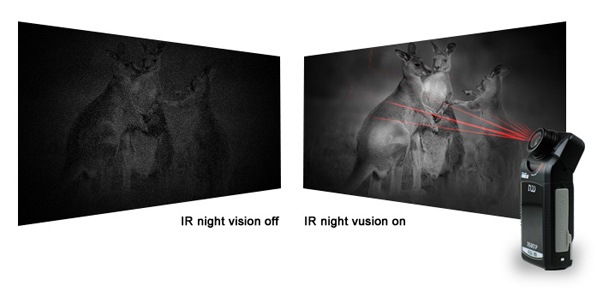
Да, возможностей прибора ночного видения у него нет, да — видит в полной темноте недалеко, но этого вполне достаточно, чтобы зафиксировать хулиганские действия по отношению к вашей собственности, при этом не выдав наличия оборудования видеозаписи в автомобиле.
Итак, как я уже сказал, в приборе реализована функция переключения типа фильтрации светового потока через оптическую систему: с ИК-фильтром и без него. В первом случае на матрицу попадает минимум ИК-излучения, функция ИК-подсветки практически бесполезна, но цвета естественные, без пересвета. Второй режим открывает матрицу для попадания на нее излучения в инфракрасном диапазоне, что увеличивает яркость картинки в вечернее и ночное время, но довольно сильно искажает цвета и имеется пересвет изображения фарами, как встречных машин, так и габаритами и стоп-сигналами впередиидущих транспортных средств. Я редко использую ИК-режим даже вечером, оставляя его преимущества для других ситуаций.
В чем же еще минус такой оптической системы? В наличии механического переключения фильтрации ИК-диапазона падающего света. Все бы хорошо, если бы оптический блок устройства собирался и подгонялося хотя бы с 20-50 микронной точностью, но, увы, в устройствах такого класса об этом можно только мечтать. Чем это грозит в купе с тем, что микрофон видеорегистратора расположен так же в корпусе видеоблока? Грозит это постоянным, крайне раздражающим фоновым дребезгом на видеозаписи:
Видел в сети не слишком элегантный способ решения данной — шторка фиксировалась клеем или герметиком в одном из положений. Да, проблема дребезга шторки проходила, равно как терялась и возможность переключения между режимами съёмки.
Сегодня я проведу работу над ошибками.
Итак, наша задача — исключить продольное (вдоль оптической оси видеоблока) перемещение рамки механического светофильтра, не потеряв при этом возможности переключения режима фильтрации ИК-излучения.
Разбираем видеорегистратор, добираемся до платы видеоблока, отключаем, кладем на стол для препарирования:

Снимаем оптическую систему, плату с матрицей кладем подальше, желательно в пакетик, где на нее не нападает пыль — у меня нападала и уже после сборки обнаружилось пятно (пылинка) на изображении — пришлось разбирать и чистить:

Оптическая система разбирается аккуратным разделением по шву корпуса самой линзы и задней крышки, между которыми находится рамка с фильтром и простым ИК-прзрачным стеклом — операцию нужно проводить осторожно, т.к. части спаяны между собой (точнее распаяны штырьки задней крышки в отверстиях корпуса линзы):

Чтобы увеличить толщину, а, следовательно, и плотность посадки рамки фильтра в корпусе, я наклеил на рамку две тонких полоски монтажного скотча: 1. хорошо приклеивается, 2. хорошо скользит по пластику. Излишки срезал опасной бритвой:

Сборка производится в обратном порядке. Дополнительно использовал клей и запаял оптический блок по шву (работа тонкая, если нет соответствующего инструмента и хорошей линзы на подставке — моожно не выполнять, ограничившись клеем и "расклёпкой" штырей):


Для более плотной посадки рычага переключения в паз в рамке шторки, налил на сопрягаемый штырь немного клея:

Когда он высох, получилась втулочка — рычажок сел плотнее!
Чтобы избежать внутренних переотражений, засветки и снижения контрастности изображения, покрасил наклееную ленту в темный цвет (у меня это синий — черного не было):

Устанавлиеваем видеоблок в регистратор, фиксируем шлейф защелкой, собираем регистратор.
Еще один из элементов тюннинга аппарата — исключение из оптической системы защитного стекла объектива, которое снижает интенсивность светового потока, попадаюшего на матрицу:

Незначительно, моежет на 1/6 ступени всего, но все же — для вечерней съемки немало! Я снял, т.к. линза оптической системы стеклянная — страшного с ней ничего не случится. Образовавшуюся щель между корпусом и объективом аккуратно залил силиконовым прозрачным герметиком, чтобы видеоблок не набрал пыли:

Результат — полное отсутствие посторонних звуков (противного дребезга шторки) на записи, а как следствие — адекватная работа АРУ (авторегулировки уровня) записываемого звукового потока и более четкое и информативное звуковое сопровождение отснятого видеоматериала который так же стал чуть (самую малость, но все же) светлее и четче за счет исключения лишнего оптического элемента (преграды)))
Дата видео правда — 2011 год — разбирал, батарейку снимал — настройки сбросились.
Все предложенные действия выполнялись на свой страх и риск. Выполненные действия однозначно лишают вас гарантии, но мне как-то все равно — у меня техника лишается гарантии в первые пару дней )))
Читайте также:

